LZ-Says:最近一直在忙,想真正的 Change 一把,技术的魅力,源于沉浸。

前言
背着 Air,背了好长时间,挤地铁,背着感觉不仅仅是一个 Air,更是希望,压力以及动力。
随着项目一期差不多了,我的 MBP 也该派上用场啦。
早期 LZ 在 MBP 上只是简单配置了 Git 的名称,今天在 Clone Github 遇到如下问题:
[email protected]: Permission denied (publickey).
fatal: Could not read from remote repository.
Please make sure you have the correct access rights
and the repository exists.
[email protected]: Permission denied (publickey).
fatal: Could not read from remote repository.
...
Today,正好赶着放假头一个夜晚,一期玩一波,正好好久没写博文(笔记)了,???
开搞~ ?
先放置一张问题图片:
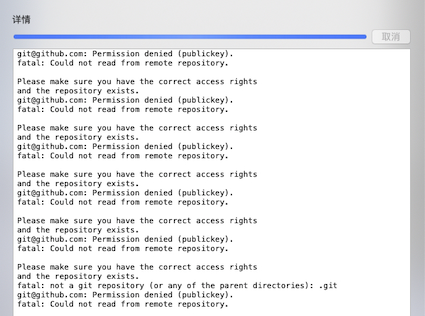
简单看一下异常,是没有配置公钥(publickey),配置详情可参考文末链接。
一、检查本地现有 SSH 密钥
操作步骤如下:
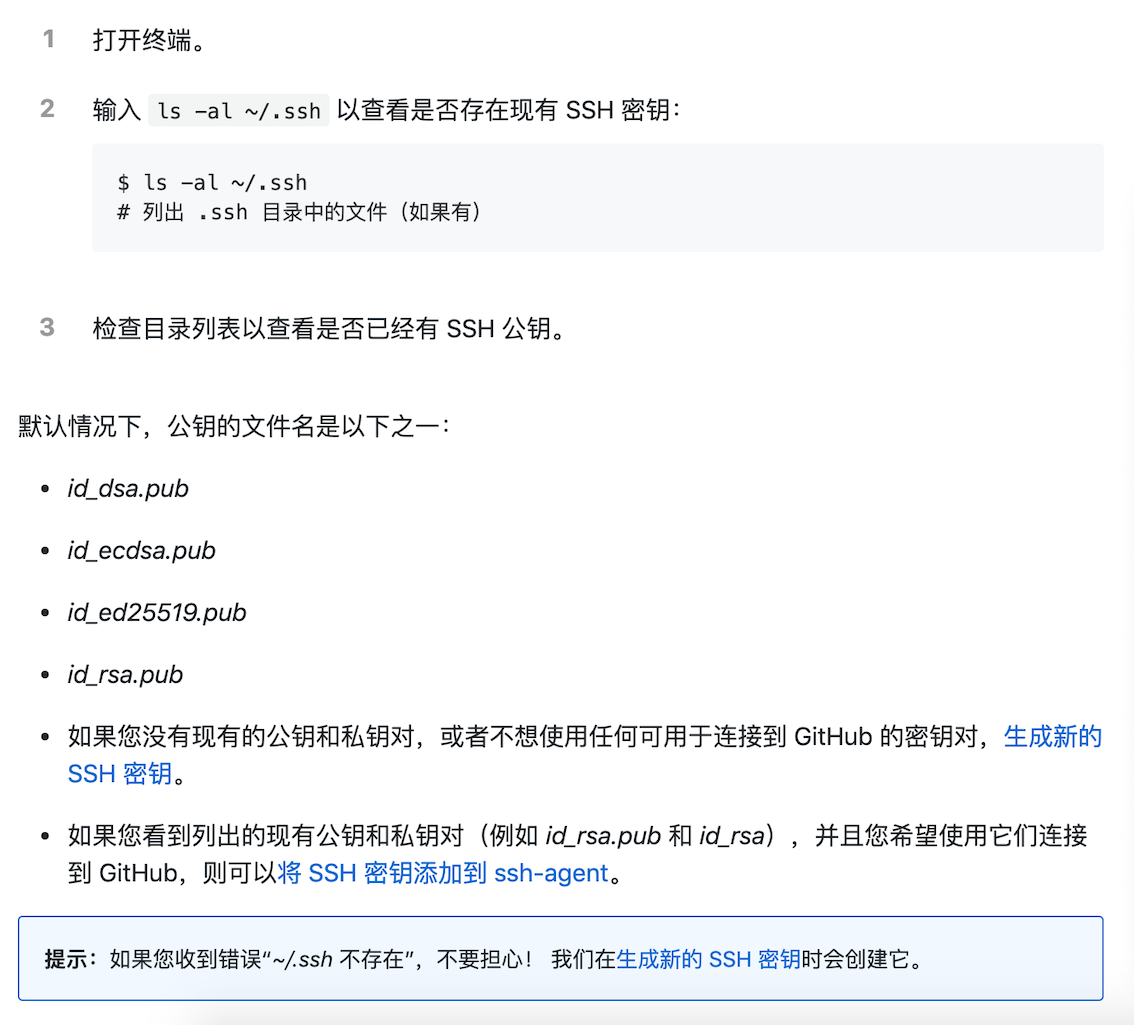
来,我们实践一波,键入以下命令查看本地公钥信息:
ls -al ~/.ssh
由于 LZ 暂未配置,So,下图所示,光秃秃。
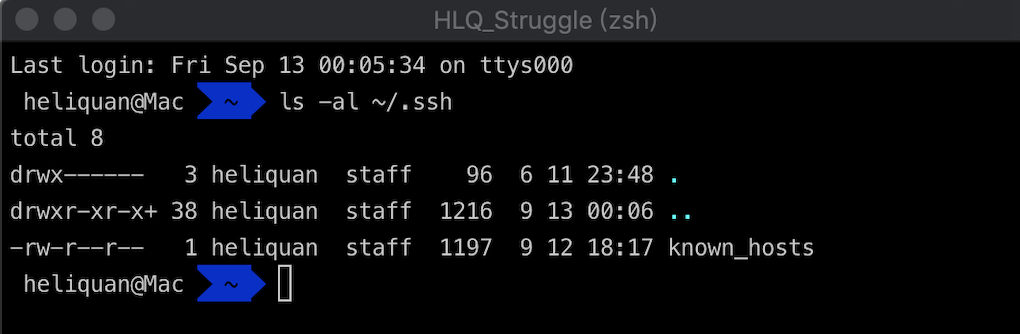
二、生成新 SSH 密钥并添加到 ssh-agent
老样子,附上操作步骤:
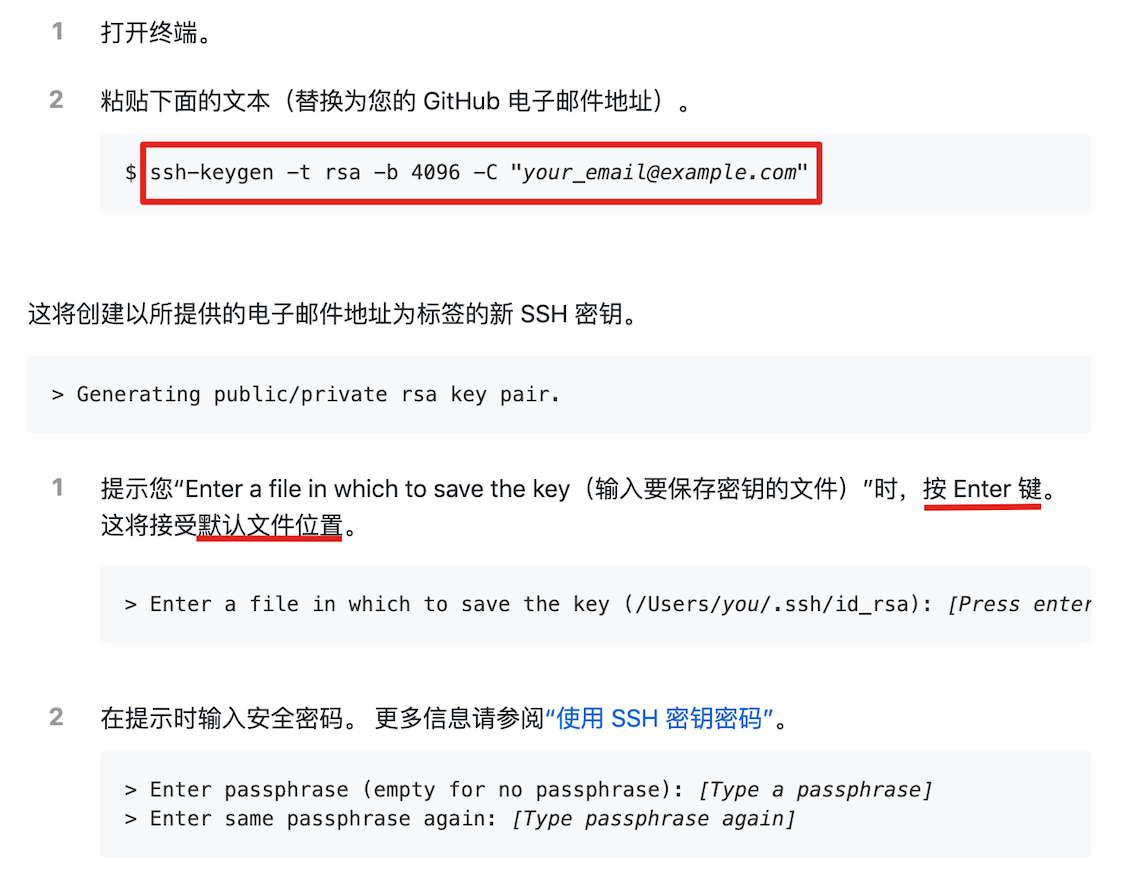
接着我们按照步骤操作一遍:
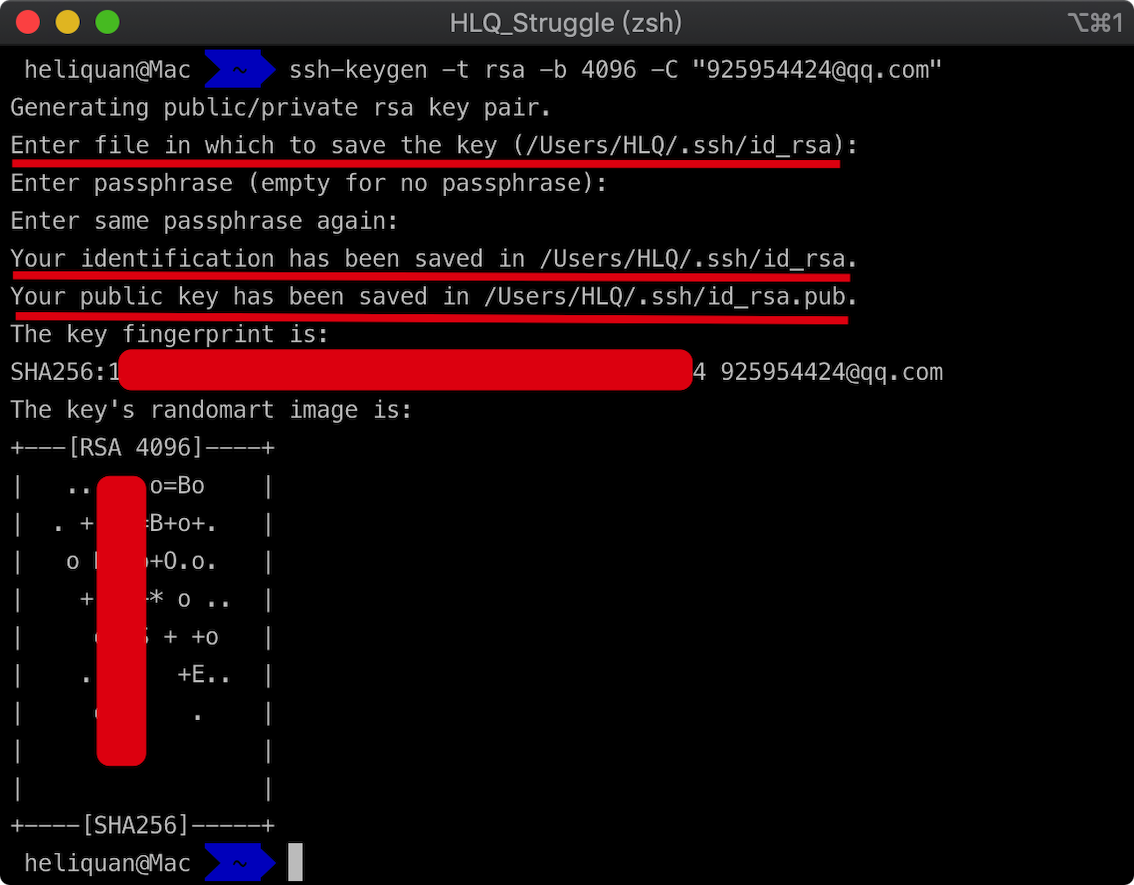
随后我们再次检查本地现有 SSH 密钥:
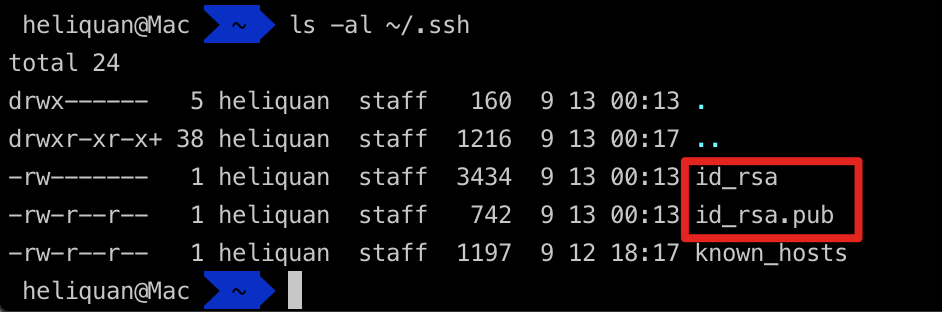
看看看,是不是有咯~
随后我们生成的 SSH 添加到 ssh-agent,这里的 ssh-agent 可以简单理解为就是一个密码管理工具,一次登录,后续再次登录也就是它为我们自动完成登录的这些操作。
同样先附上操作步骤:
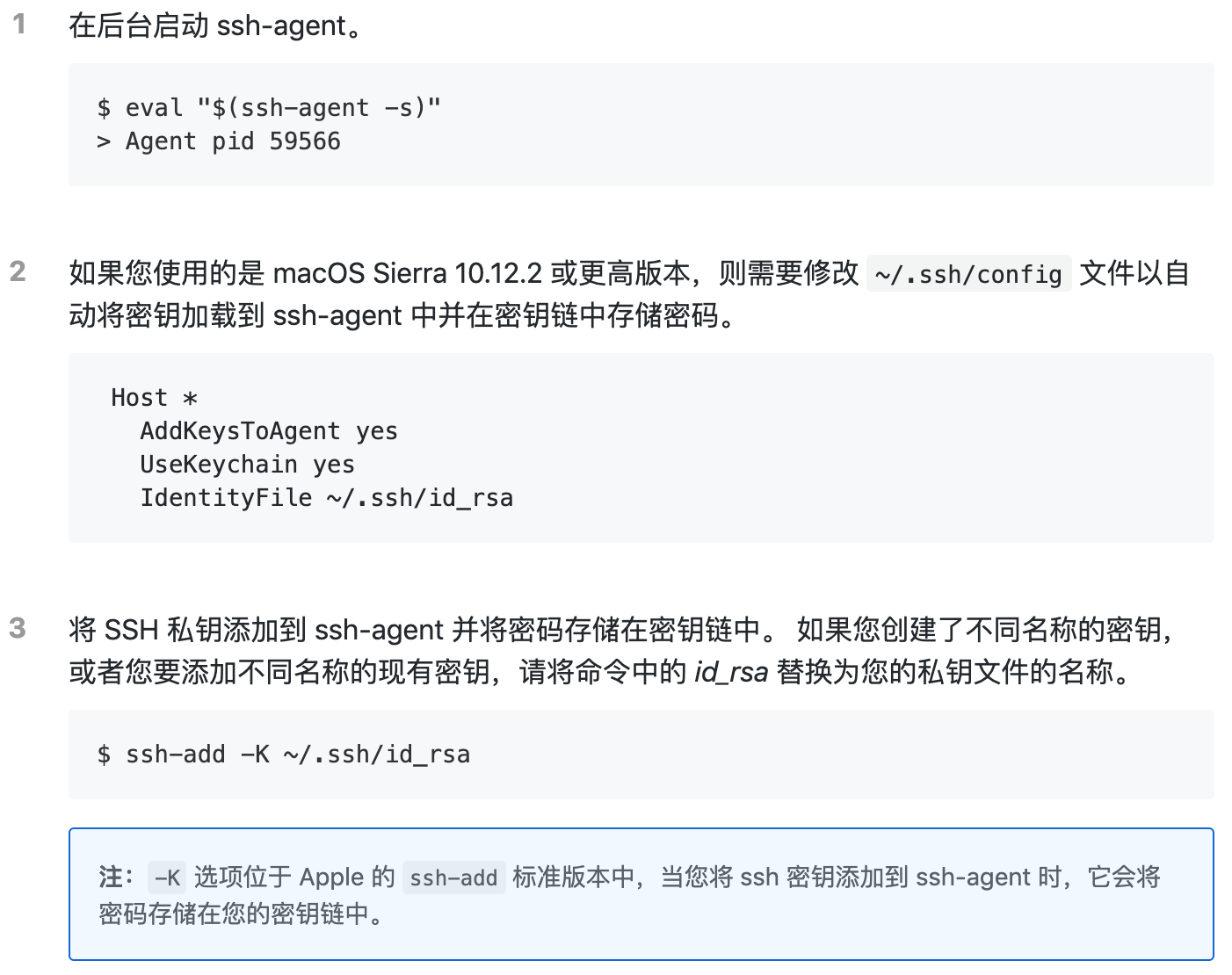
简单附上操作图:
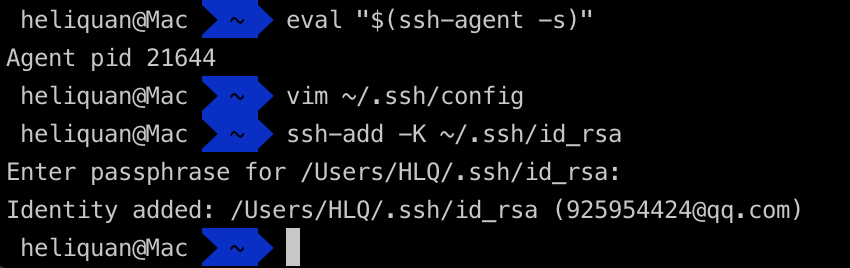
配置文件内容如下:
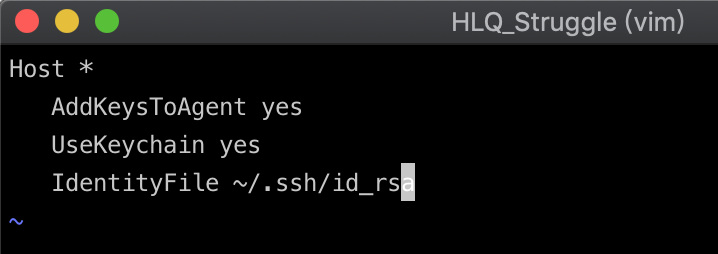
三、新增 SSH 密钥到 GitHub 帐户
Step 1:键入如下命令将 SSH 密钥复制到剪贴板
$ pbcopy < ~/.ssh/id_rsa.pub
Step 2:登录 GitHub 并打开设置
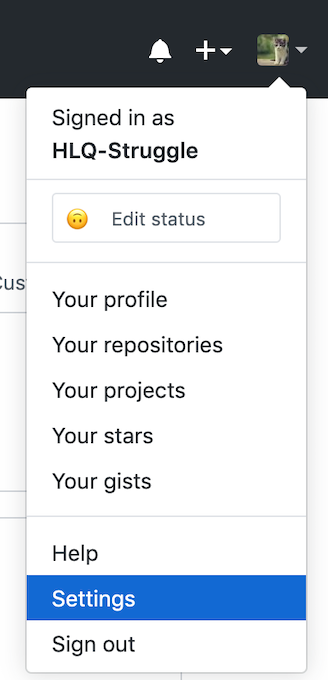
Step 3:点击 SSH and GPG keys(SSH 和 GPG 密钥)
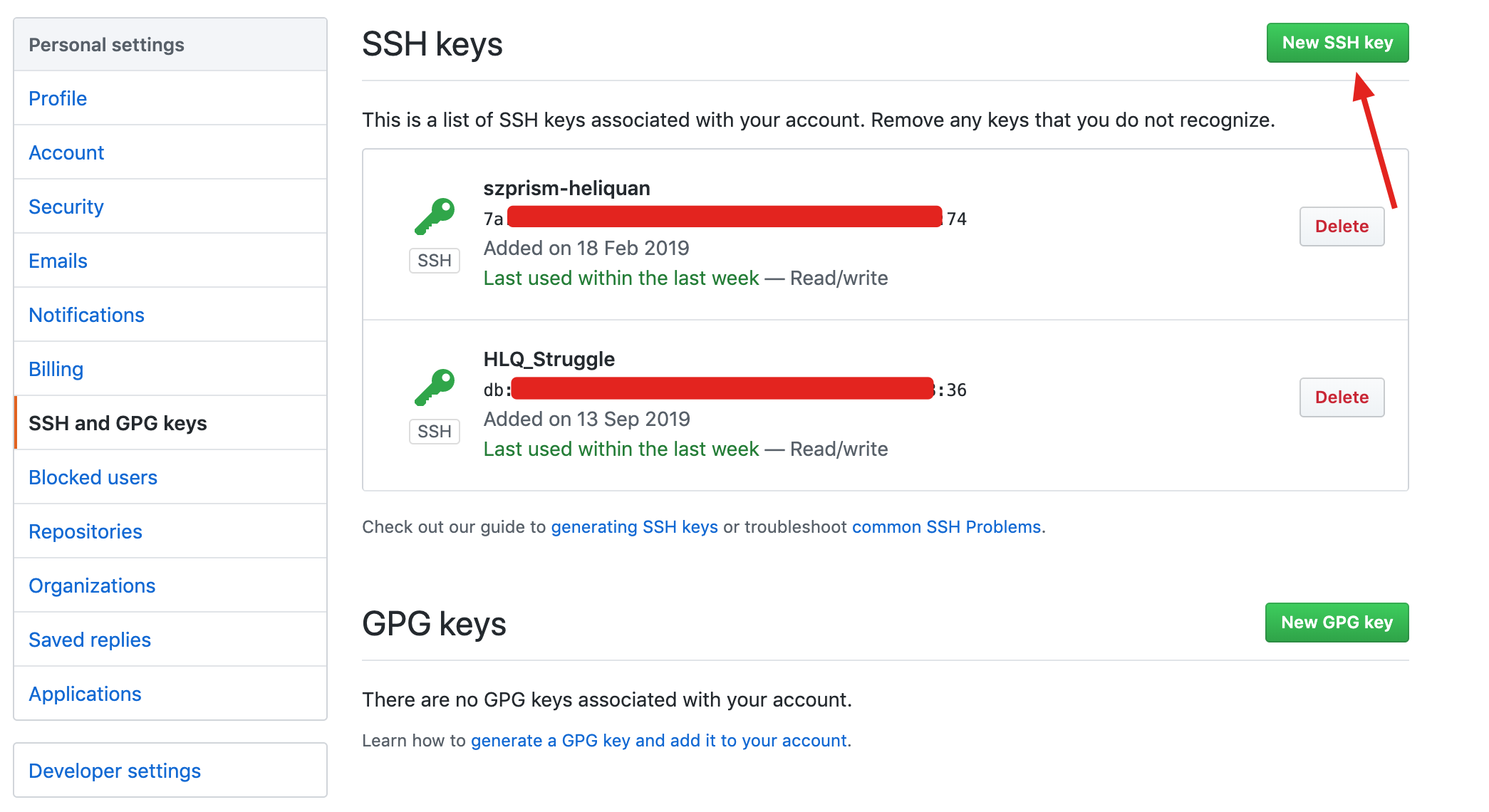
Step 4:点击 New SSH Key
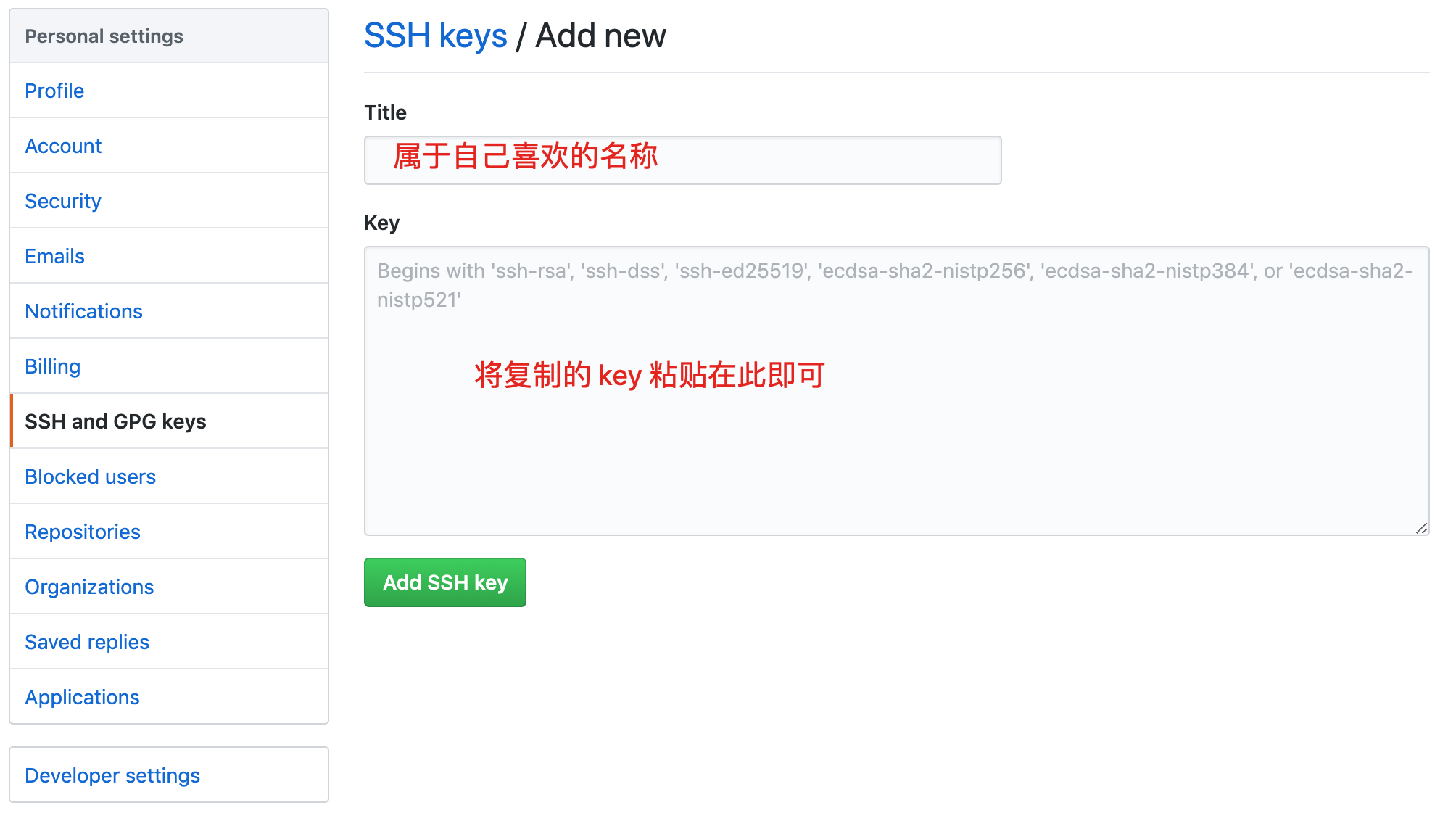
The End
先来看俩张图:
未配置公钥如下:
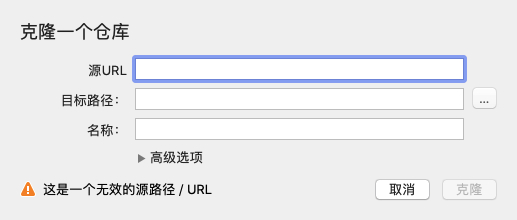
已配置公钥如下:
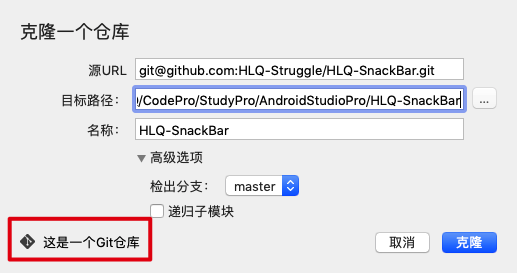
到此,就可以愉快的 Clone 你想 Clone 的 Pro。
Enjoy code~
参考链接
1. Error: Permission denied (publickey): https://help.github.com/cn/articles/error-permission-denied-publickey
